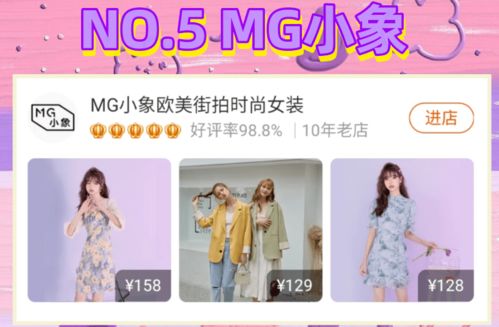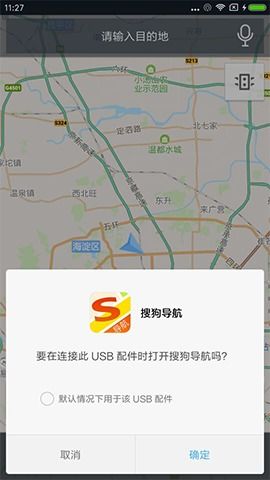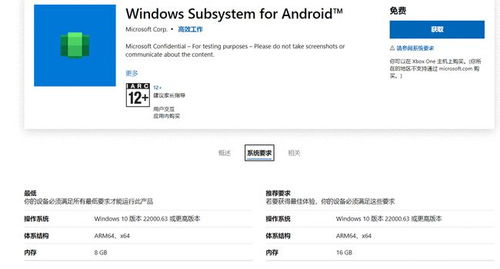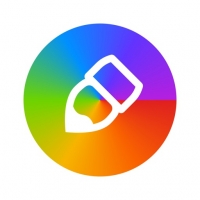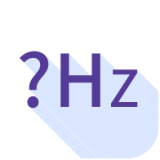安卓手机如何投屏到mac系统,安卓手机投屏Mac系统全攻略
时间:2025-02-05 来源:网络 人气:
你是不是也和我一样,有时候想在大屏幕上展示一下手机里的精彩内容呢?比如看个电影、玩个游戏,或者和朋友分享一些搞笑视频。别急,今天就来教你怎么把安卓手机的屏幕轻松投屏到Mac系统上,让你的手机瞬间变大屏,爽歪歪!
第一步:软件准备,轻松下载

首先,你得准备一个投屏软件。市面上有很多选择,比如爱莫、MirrorOp、ApowerMirror、Mirroring360,还有那个鼎鼎大名的Vysor。不过,今天咱们就重点聊聊Vysor,因为它不仅免费,而且通过USB连接几乎可以实现无延迟投屏。
你只需要去Vysor的官网下载Mac版本的软件,解压后直接运行,不需要安装。是不是很简单?就像吃个零食那么容易!
第二步:连接手机,开启调试

接下来,把你的安卓手机插到Mac上。记得,手机得打开USB调试哦!怎么开?很简单,进入手机设置,找到“更多设置”或者“开发者选项”,然后开启“USB调试”。这一步很重要,就像给手机装了个小助手,让它能更好地和Mac沟通。
第三步:软件连接,自动识别
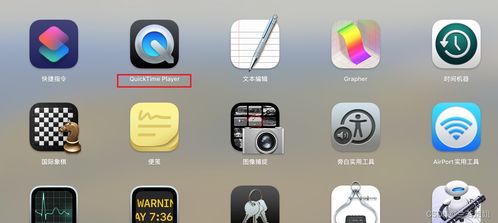
打开Vysor软件,你会看到手机已经自动连接上了。这时候,你可能会发现屏幕是黑屏的,别急,这是安卓手机的通病。你可以拔掉USB数据线,重新插上几次,或者反复开启USB调试,通常就能解决问题了。
第四步:操作界面,轻松设置
在Vysor的主界面,你可以看到手机屏幕的缩略图。点击就可以开始操作了。如果你想要调整分辨率、窗口大小等设置,可以点击小齿轮图标,或者直接在投屏到Mac界面的安卓小齿轮里调整。不过,这些设置对普通用户来说,默认的设置就足够了。
第五步:投屏成功,享受大屏
当你看到手机屏幕完整地投射到Mac上时,恭喜你,你已经成功将安卓手机投屏到Mac系统上了!现在,你可以在Mac上操作手机,点击或者双击手机上的内容,Mac上都会做出相应的反应。是不是很神奇?
小贴士:WiFi连接,更便捷
如果你不想用USB连接,也可以尝试通过WiFi连接。首先,确保你的Mac和安卓手机连接在同一个Wi-Fi网络下。打开Vysor软件,选择WiFi连接,接着在安卓手机上打开WiFi,连接到同一个网络。在安卓手机的Vysor软件中点击投射,选择Macbookpro,就可以开始投屏了。
不过,要注意的是,通过WiFi连接可能会有一些延迟,所以如果你追求无延迟的体验,USB连接会更适合你。
:轻松投屏,享受大屏乐趣
通过以上步骤,你就可以轻松地将安卓手机的屏幕投屏到Mac系统上了。无论是看电影、玩游戏,还是和朋友分享内容,现在都可以在大屏幕上尽情享受了。快来试试吧,让你的手机瞬间变大屏,爽歪歪!
相关推荐
教程资讯
系统教程排行